pr制作模糊背景上添加清晰文字效果的方法
来源:网络收集 点击: 时间:2024-05-01【导读】:
本条经验讲诉的是pr制作模糊背景上添加清晰文字效果的方法工具/原料morepr cc 2020Windows10任意版本方法/步骤1/6分步阅读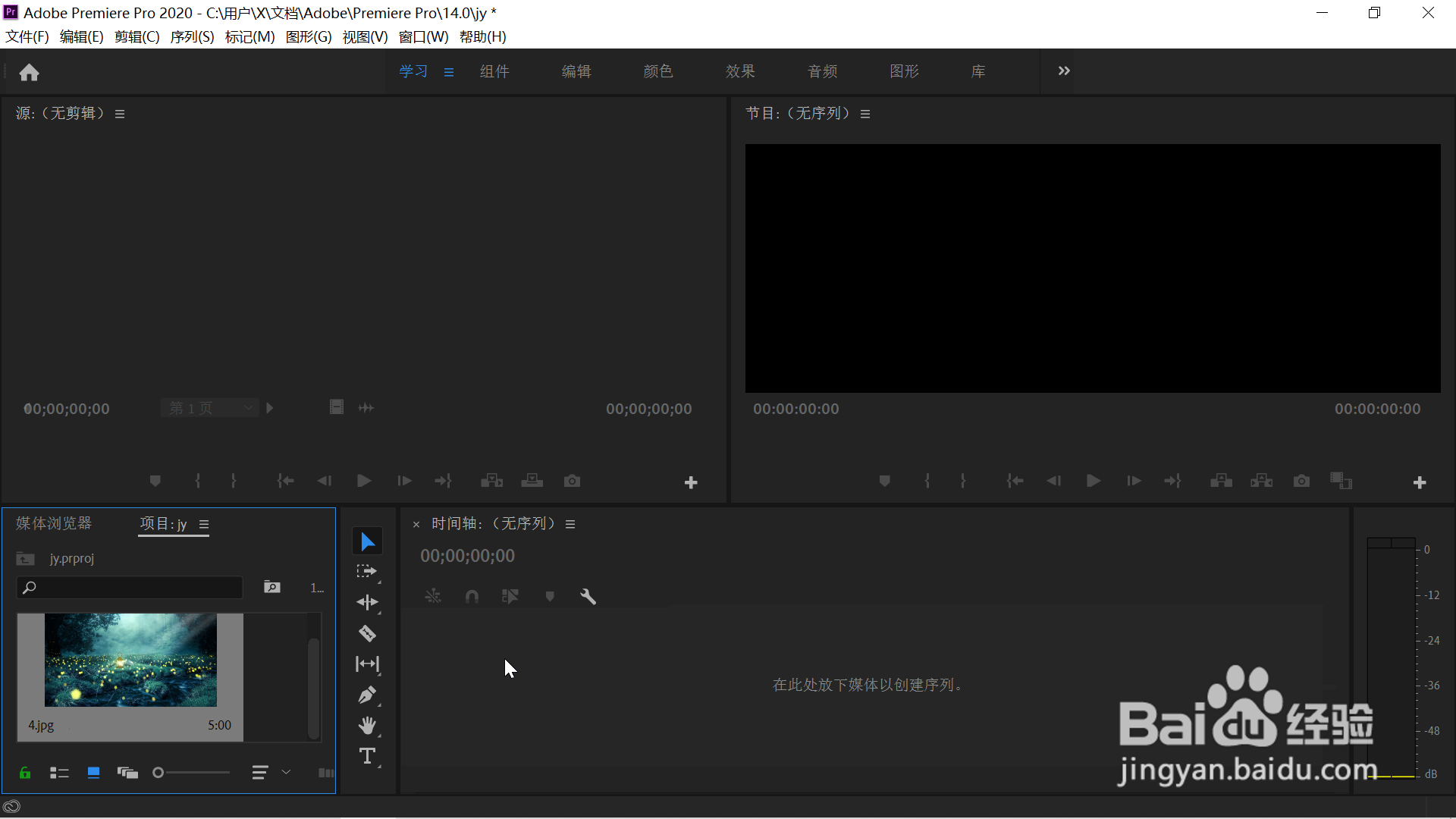 2/6
2/6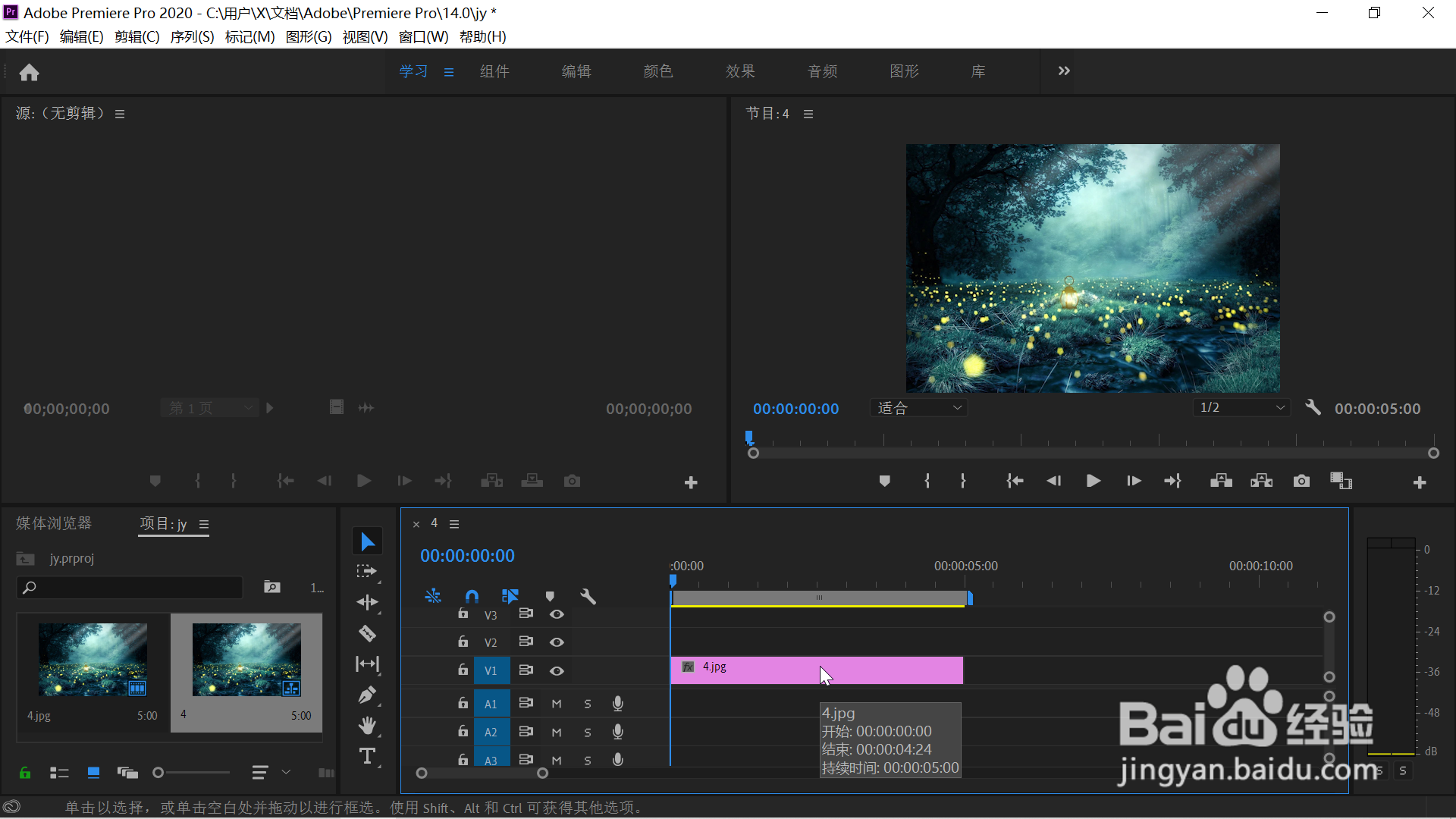 3/6
3/6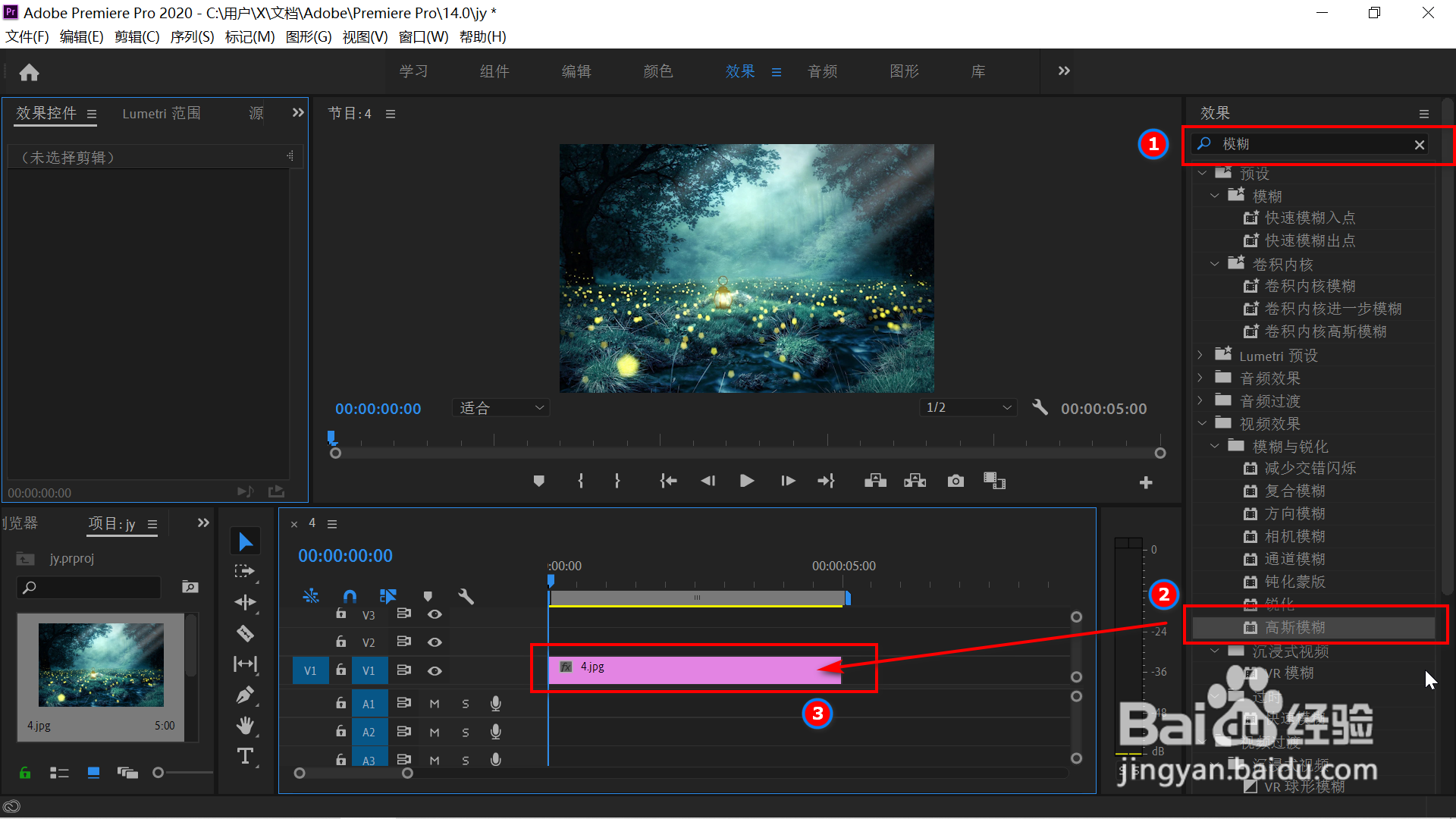 4/6
4/6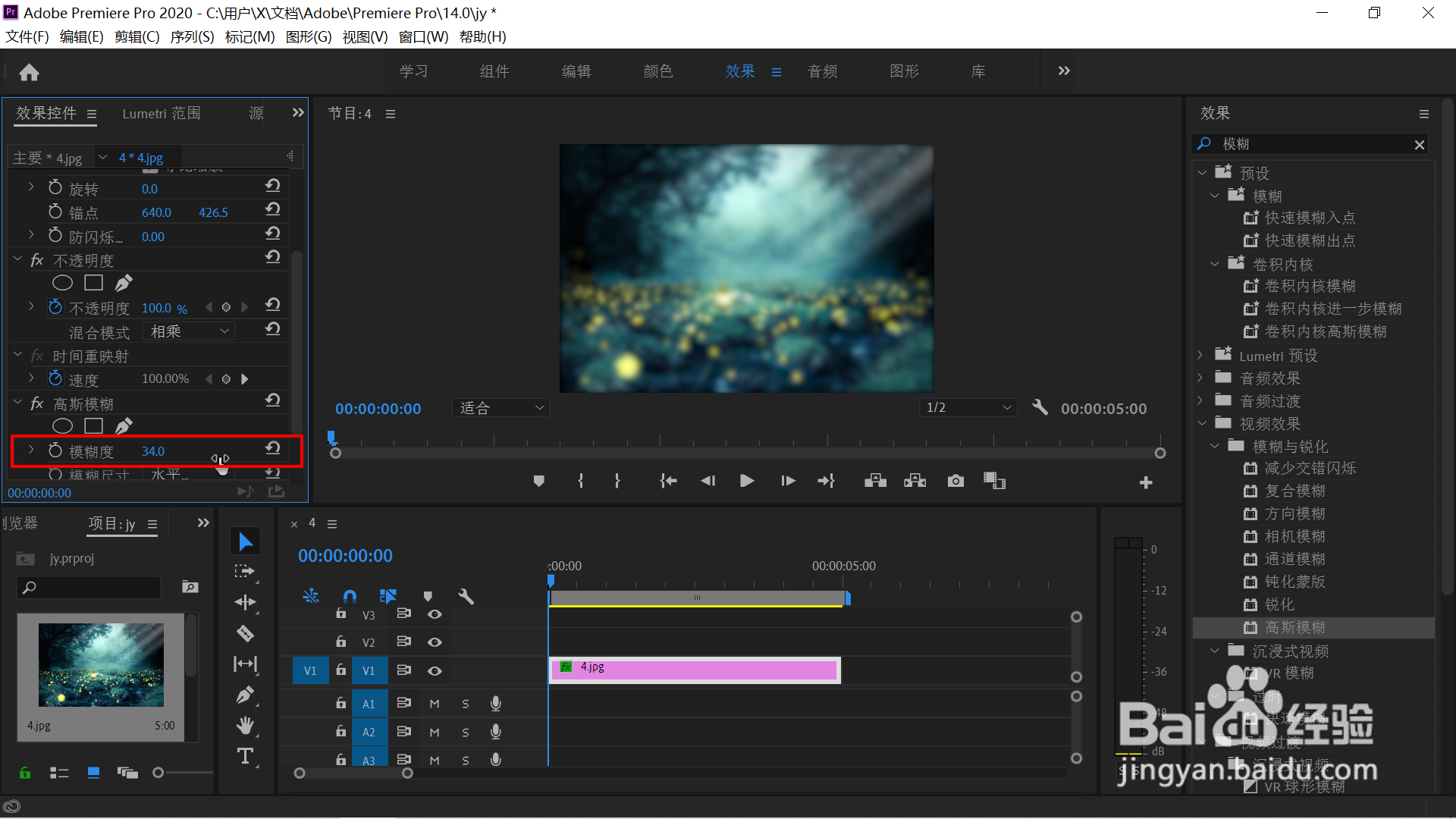 5/6
5/6 6/6
6/6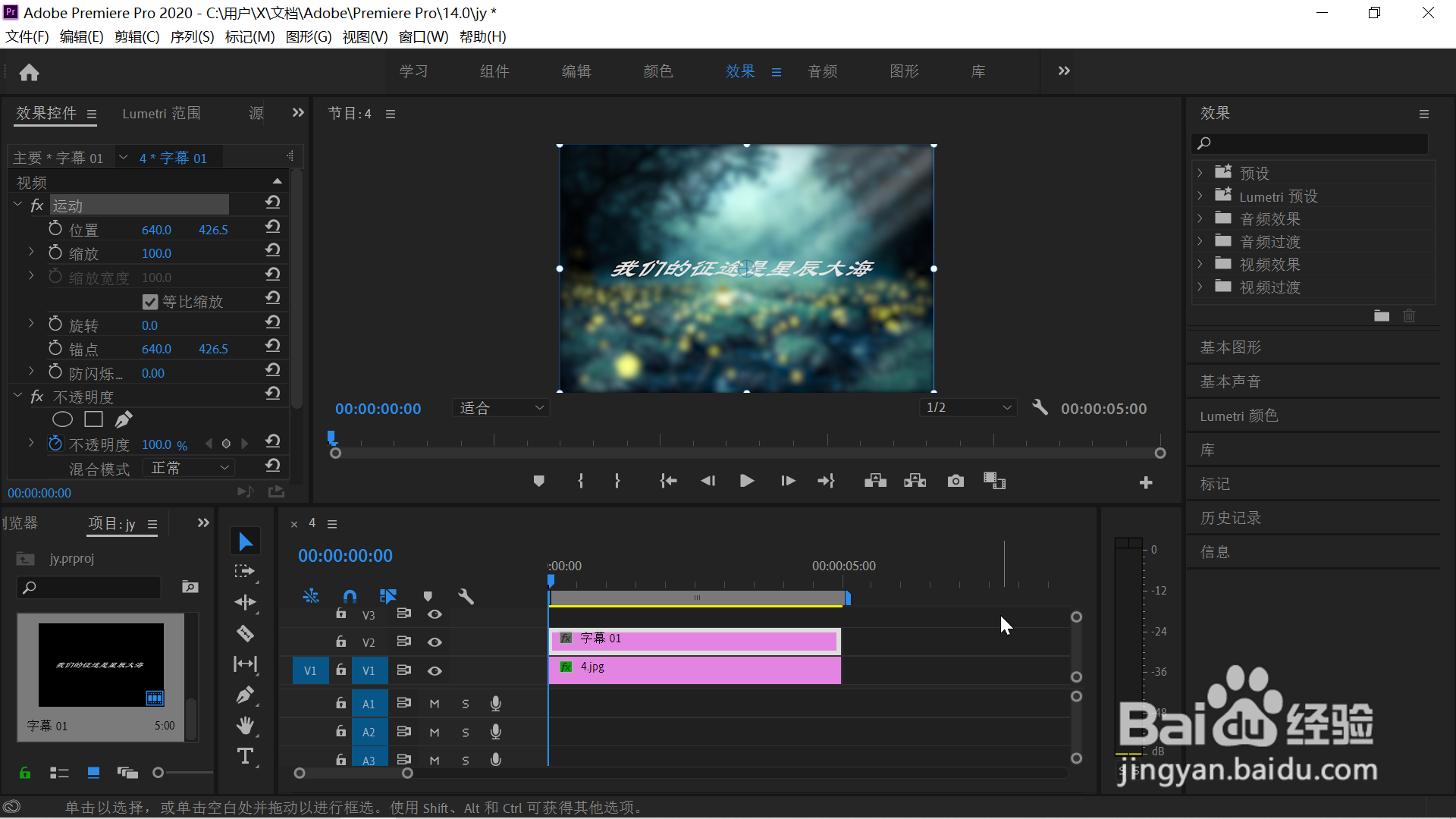 注意事项
注意事项
打开pr,导入背景图层到项目区。
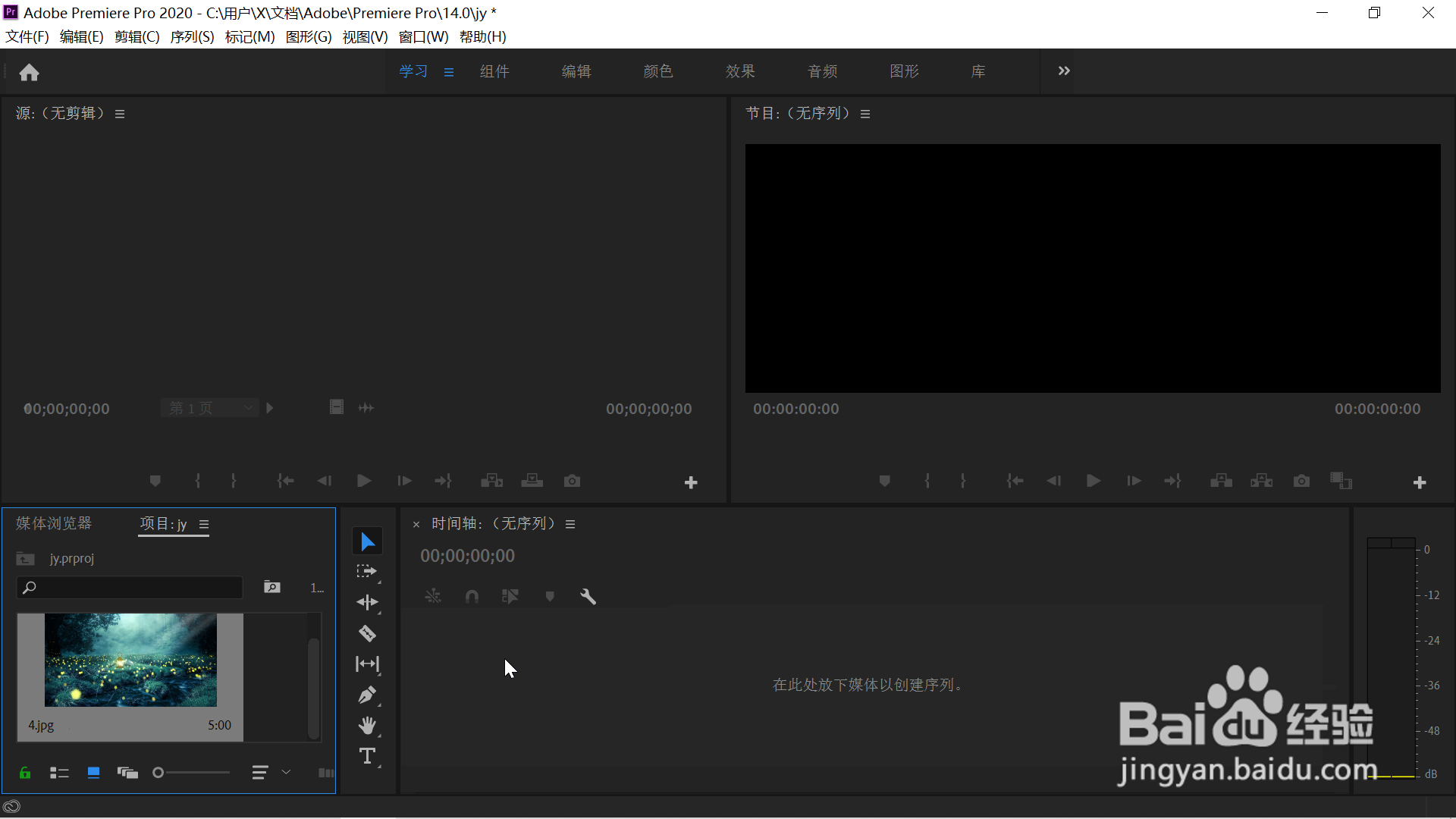 2/6
2/6把背景图层拖入右边的时间轴上,可以看到背景图层是非常清晰的图片,如下图所示。
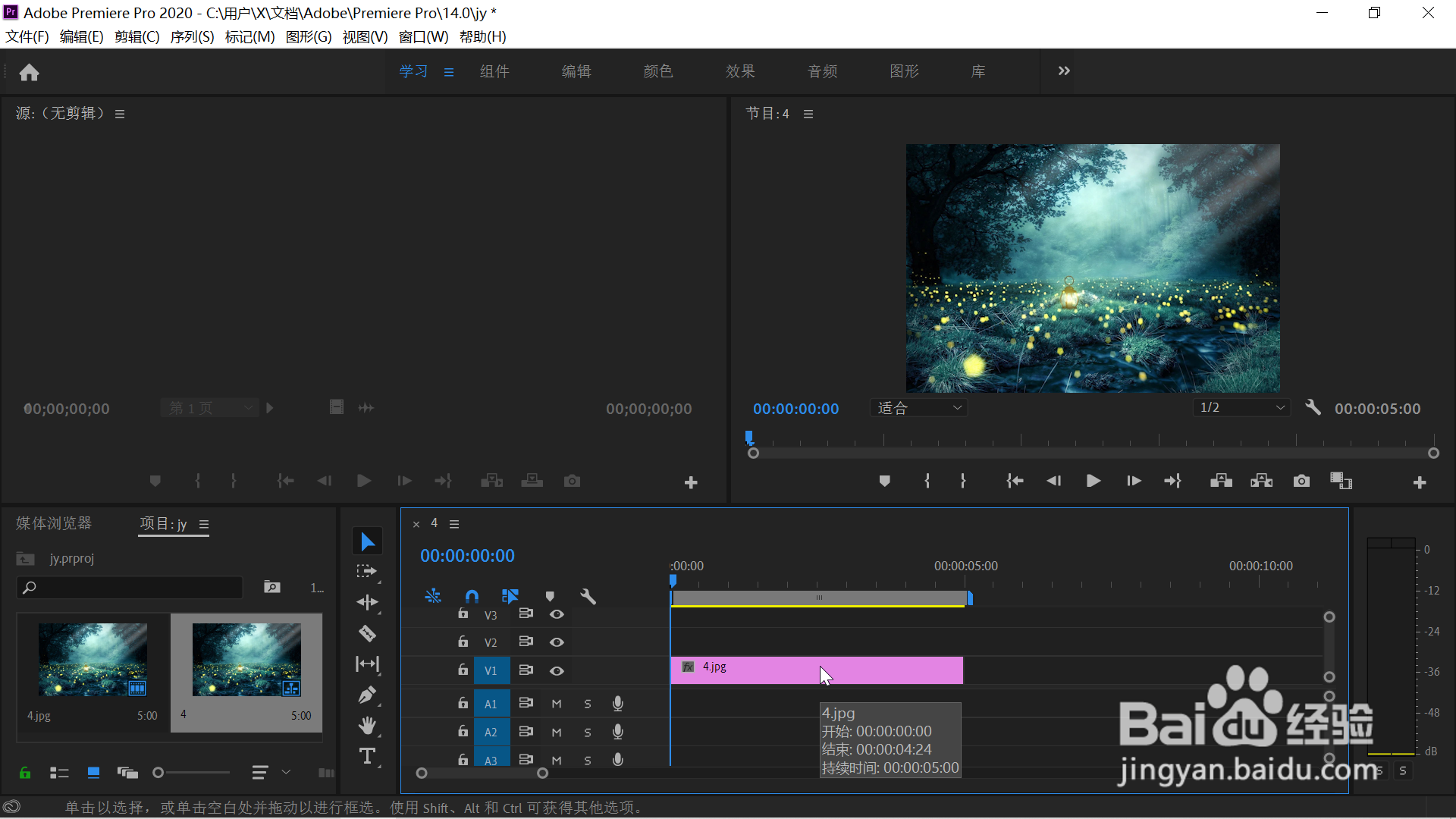 3/6
3/6在右边的效果搜索区输入“模糊”后点击回车键,找到下面的“高斯模糊”并点击该效果不放拖动到时间轴的背景图层上。
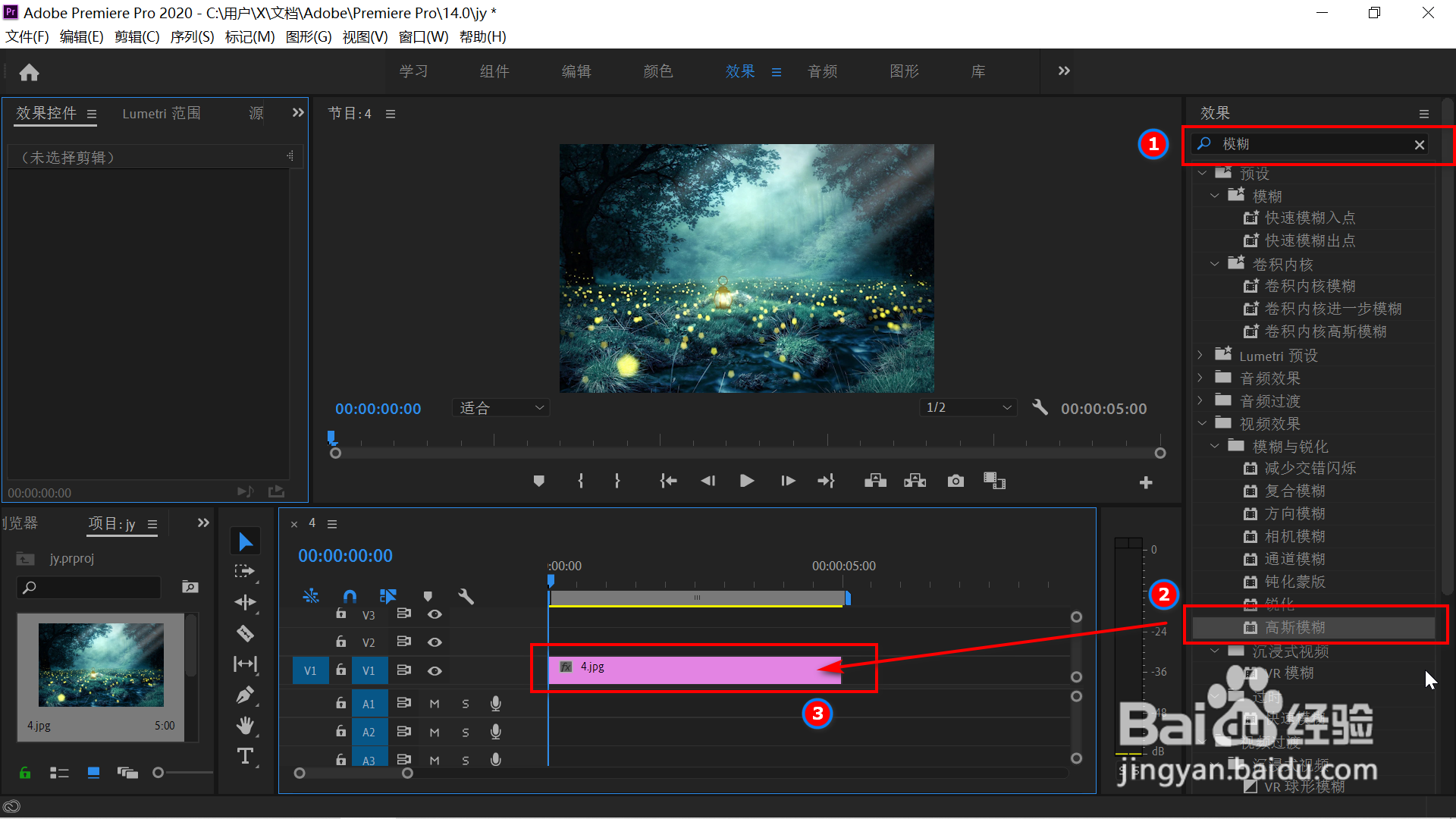 4/6
4/6鼠标选中背景图层后移动到上部工具栏,依次点击“效果”,“效果控件”,找到下方的“高斯模糊”,点击它下面的“模糊度”后面的数字不放拖动调整数值,观看右边视频预览区的图像的实时效果,模糊效果达到要求后释放鼠标左键。
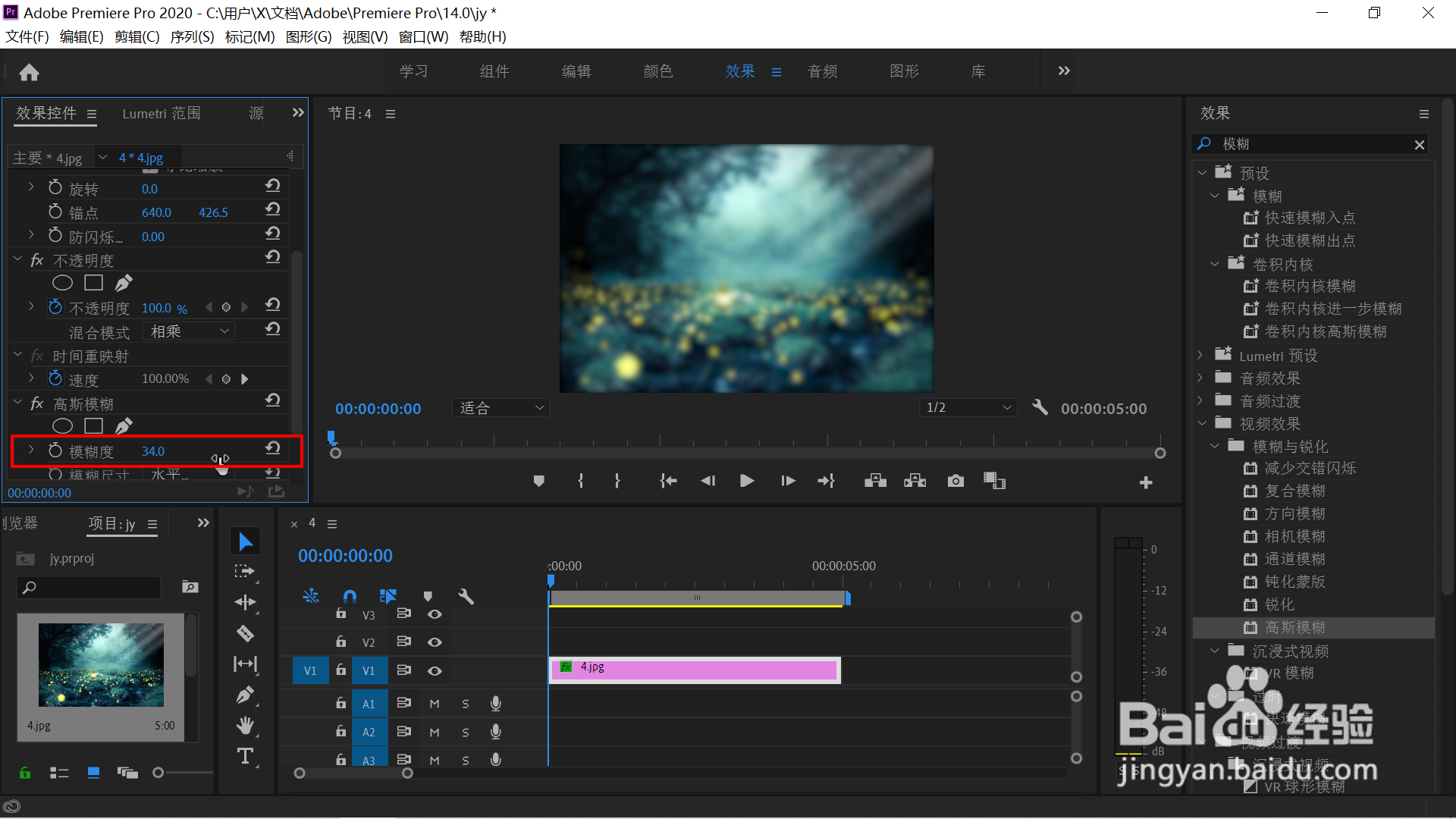 5/6
5/6新建一个旧版标题,输入文字后调整文字格式,大小及位置和其他格式。
 6/6
6/6把旧版标题拖入到时间轴上背景图层的上方,观看合并效果,如果需要调整再点击旧版标题重新修改即可,最终效果如下图所示。
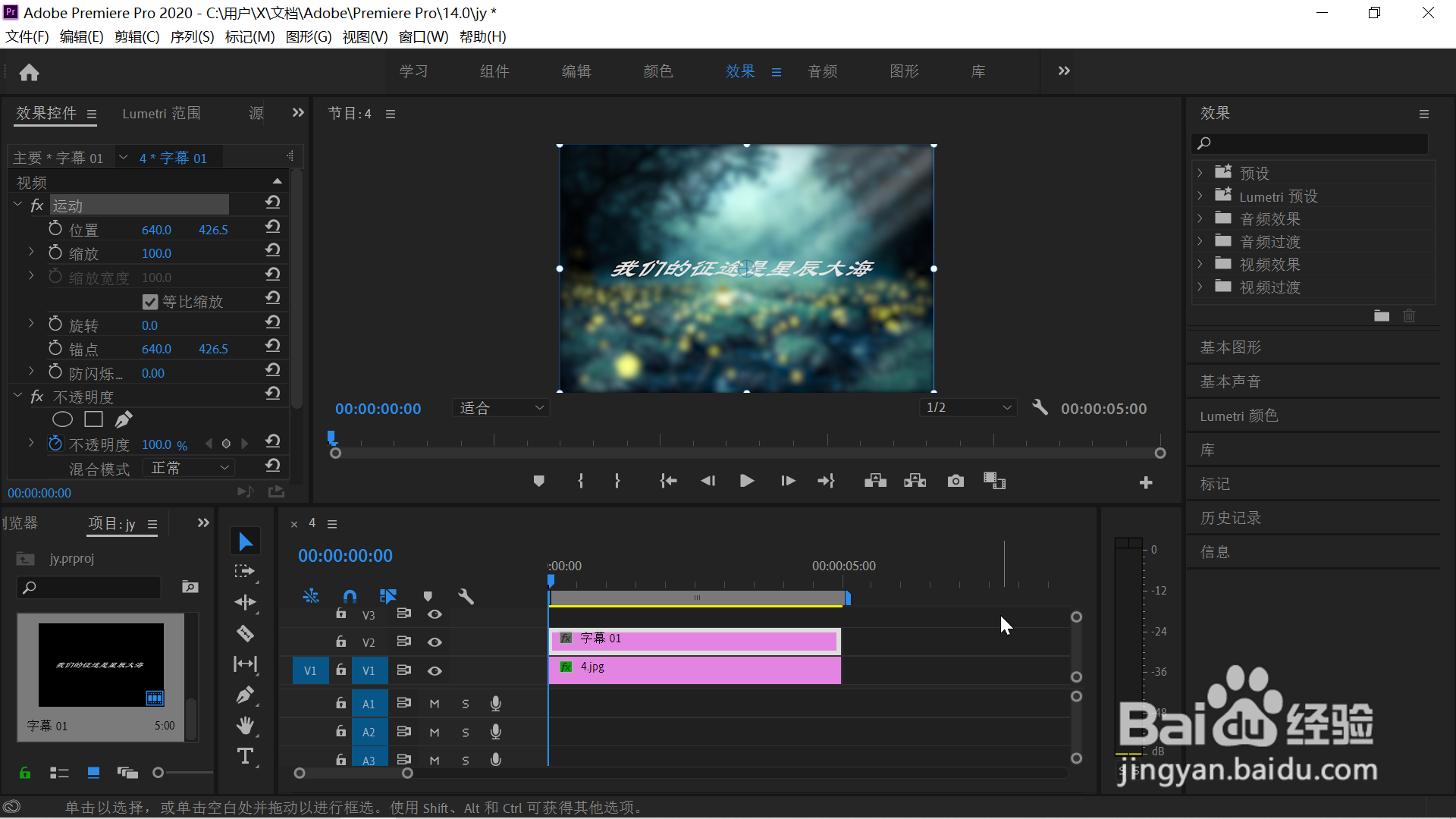 注意事项
注意事项如果这条经验对您有帮助,请在左下角的手型图标上点个赞,投个票哟
PR技巧版权声明:
1、本文系转载,版权归原作者所有,旨在传递信息,不代表看本站的观点和立场。
2、本站仅提供信息发布平台,不承担相关法律责任。
3、若侵犯您的版权或隐私,请联系本站管理员删除。
4、文章链接:http://www.1haoku.cn/art_642237.html
上一篇:爆炒田螺的做法
下一篇:重装系统对电脑有什么影响吗?
 订阅
订阅